Como evitar que aparezcan ciertas personas o mascotas en tus Recuerdos de Google Fotos
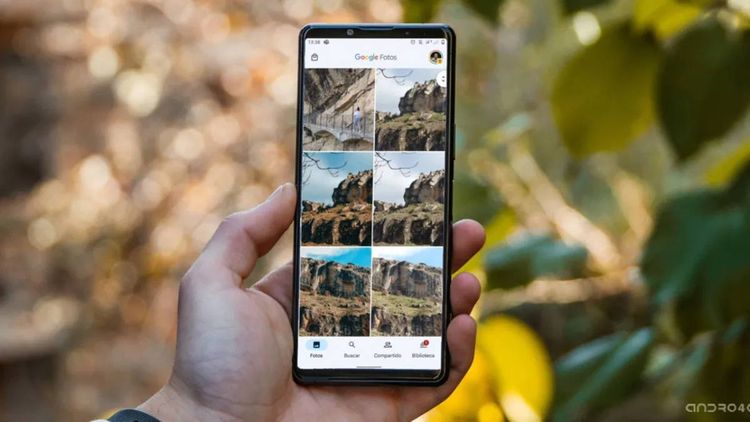
Cómo Ocultar Personas En Google Fotos
Aunque ya hace tres años que Google Fotos dejó de ofrecer almacenamiento ilimitado gratuito, sigue siendo una de las aplicaciones de copia de seguridad de fotos y videos en la nube más populares entre los usuarios, incluyéndome a mí. Esto se debe a sus numerosas funciones útiles, como su editor de imágenes incorporado y la opción de "Recuerdos", que muestra fotos tomadas en fechas pasadas similares a la actual.

Hoy te vamos a mostrar un truco fácil de Google Fotos que te permitirá personalizar tus Recuerdos para que no aparezcan ciertas personas o mascotas que no deseas ver, sin importar la razón.
Cómo Esconder Personas O Mascotas En Google Fotos
Probablemente en varias ocasiones has visto en tus Recuerdos de Google Fotos una imagen de alguien o una mascota que no quieres volver a recordar, ya sea porque te trae malos momentos o porque la mascota ya no está y te entristece ver sus fotos.
Si es el caso, te tenemos una excelente noticia, ya que la aplicación de Google Fotos incluye una característica que te permitirá esconder las imágenes de determinadas personas o animales en tus Recuerdos.
Tienda de aplicaciones de Google | Imágenes de Google
Para impedir que una persona o mascota aparezca en los Recuerdos de Google Fotos, primero necesitas entrar en la configuración de esta función en la app de Google. Para realizarlo, solo sigue estos simples pasos:
Dentro de la configuración de Recuerdos, encontrarás dos opciones en la parte de arriba: Ocultar personas y mascotas y Ocultar fechas. Si deseas dejar de ver imágenes de personas o mascotas en tus Recuerdos, selecciona la primera opción y elige entre Mostrar menos y Bloqueado.
La distinción entre las dos opciones radica en que al elegir "Mostrar menos" es probable que aún aparezcan las personas o mascotas seleccionadas en algunas fotos de grupo, mientras que al optar por "Bloqueado" no verás ninguna foto en tus Recuerdos en la que aparezcan las personas o mascotas marcadas, ya sea de forma individual o en grupo.
Por último, si optas por una alternativa u otra, es necesario hacer clic en el botón de Seleccionar caras ubicado debajo de cada una de ellas. Luego, selecciona las caras de las personas o mascotas que prefieres no ver en tus recuerdos de Google Fotos y haz clic en el botón de Hecho en la esquina superior derecha de la aplicación.
Si eres un usuario asiduo de la aplicación de Fotos de Google y deseas sacarle el máximo provecho, te aconsejamos revisar nuestra lista de los mejores consejos para Google Fotos.
Puedes seguir a Andro4all en diversas plataformas como Facebook, WhatsApp, Twitter o consultar nuestro canal de Telegram para mantenerte actualizado con las últimas novedades en tecnología.



























































